विषयसूची
हमें अक्सर अपने डेटा को एक्सेल में कॉपी और पेस्ट करने की आवश्यकता होती है लेकिन जब आप एक बड़े डेटाबेस के साथ काम कर रहे होते हैं तो यह परेशान कर सकता है। इस स्थिति में एक्सेल ऑटो-फिल फीचर समय बचाने और कुशलता से काम करने का सबसे अच्छा समाधान है। आप इस सुविधा का उपयोग करके कई ऐसे काम कर सकते हैं जो आप शायद मैन्युअल रूप से कर रहे थे। आज इस लेख में हम एक्सेल में किसी अन्य सेल के आधार पर सेल को ऑटोफिल करने के कुछ तरीकों पर चर्चा करेंगे।
दूसरे सेल पर आधारित ऑटोफिल सेल। xlsx
एक्सेल में दूसरे सेल पर आधारित सेल को ऑटोफिल करने के 5 आसान तरीके
इस अनुभाग में, हम आपको पाँच किसी अन्य सेल पर आधारित सेल को स्वत: भरने के सबसे प्रभावी तरीकों में से दिखाएंगे। दृष्टिकोण प्रदर्शित करने के लिए, हम कंपनी के कर्मचारी डेटा पर विचार करेंगे। Microsoft Office 365 एप्लिकेशन का उपयोग करके।
1. एंड-ऑफ-डेटा के लिए ऑटोफिल
इस पद्धति में, हम फिल हैंडल आइकन का उपयोग करके सेल को ऑटोफिल करने जा रहे हैं। हमारे पास "Name" कॉलम में नामों का एक सेट है। हमें उनकी “ID” क्रमानुसार डालने की आवश्यकता है। इस दृष्टिकोण के चरण इस प्रकार दिए गए हैं:
📌 चरण:
- सबसे पहले, सेल C5 चुनें।<12
- अब, उस सेल में पहली ID लिख लें। यहाँ, हम लिखते हैंनीचे 1 ।

- फिर, डबल-क्लिक करें फिल हैंडल सभी प्रासंगिक सेल भरने के लिए आइकन।
- आप देख सकते हैं कि यह सभी सेल में समान संख्या दिखा रहा है।

- उसके बाद, ऑटो फिल विकल्प आइकन पर क्लिक करें और फिल सीरीज़ विकल्प चुनें।

- आप देखेंगे कि एक्सेल स्वचालित रूप से सेल को स्वत: भर देगा। एक्सेल में फिल हैंडल टूल के माध्यम से सेल।
और पढ़ें: एक्सेल में डेटा के साथ अंतिम पंक्ति कैसे भरें
2. CONCATENATE फ़ंक्शन
का उपयोग करना इस दृष्टिकोण में, हम सेल को ऑटोफ़िल करने के लिए CONCATENATE फ़ंक्शन का उपयोग करेंगे। हमारे पास अलग-अलग कॉलम में एक कर्मचारी नाम डेटासेट है, और हम कॉलम D के सेल को भरने जा रहे हैं।
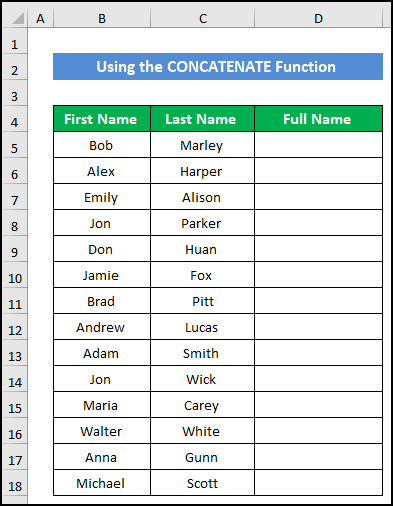
इस प्रक्रिया के चरण दिए गए हैं नीचे:
📌 चरण:
- सबसे पहले, सेल D5 चुनें।
- उसके बाद, लिखें सेल में निम्नलिखित सूत्र।

- अब, फिल हैंडल आइकन पर डबल-क्लिक करें सेल तक फॉर्मूला कॉपी करने के लिए D18 ।

- आप यह पता लगाएंगे कि सूत्र कॉलम D की कोशिकाओं को स्वत: भर देगा।

इसलिए, हम कह सकते हैं कि हमाराफॉर्मूला प्रभावी ढंग से काम करता है, और हम सेल को ऑटोफिल करने में सक्षम हैं।
और पढ़ें: एक्सेल में ऑटोफिल फॉर्मूला का उपयोग कैसे करें
3. ऑटोफिल अन्य सेल पर आधारित ब्लैंक सेल
इस प्रक्रिया में, हम सेल को खाली सेल की मदद से भरने जा रहे हैं। उसके लिए हमने कुछ छात्रों का "नाम" और "विषय" दिया है। उनमें से अधिकांश "विज्ञान संकाय" से हैं और "हाँ" दिए गए हैं। जो "विज्ञान संकाय" से नहीं हैं, उन्हें रिक्त कक्ष दिए गए हैं। हम उन सेलों को उपयुक्त शब्दों से स्वत: भरने जा रहे हैं।

इस प्रक्रिया की प्रक्रिया चरण-दर-चरण नीचे दी गई है:
📌 चरण:
- सबसे पहले, सेल की श्रेणी चुनें B5:D19 ।
- अब, होम में टैब पर, Find & > संपादन समूह से विशेष विकल्प पर जाएं।

- नतीजतन, एक छोटा संवाद बॉक्स विशेष पर जाएं दिखाई देगा।
- फिर, खाली विकल्प चुनें और ठीक पर क्लिक करें।
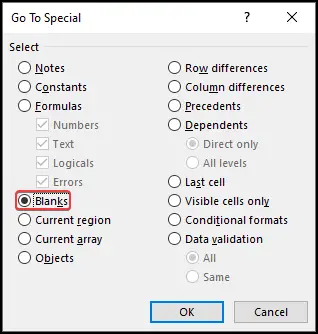
- आप देखेंगे कि सभी रिक्त कक्ष चयनित दिखाई देंगे।
- उसके बाद, उपयुक्त शब्द लिखें। हम लिखते हैं लागू नहीं ।

- अंत में, 'Ctrl+Enter' दबाएं।<12
- आप देखेंगे कि सभी रिक्त कक्ष हमारे वांछित पाठ से भर जाएंगे।

इसलिए, हम कह सकते हैं कि हमारी विधि काम करती हैठीक है, और हम दूसरे सेल के आधार पर सेल को ऑटोफिल करने में सक्षम हैं।
4. IF फंक्शन का उपयोग करना
निम्नलिखित मामले में, हम IF फ़ंक्शन का उपयोग किसी अन्य सेल के आधार पर अपने सेल को ऑटोफिल करने के लिए करेंगे। हमारे पास कुछ छात्रों के "नाम" , उनके "विषय" , "संकाय" , और "उपलब्धता" के साथ एक डेटासेट है इन विषयों में से। सूत्र हमें उपलब्धता कॉलम में हां या एन/ए का परिणाम दिखाएगा।

इस प्रक्रिया के चरण नीचे दिए गए हैं:
📌 चरण:
- सबसे पहले, सेल E5 चुनें।
- बाद में, सेल में निम्न सूत्र लिखें।
=IF(D5="Science","YES","N/A")
- फिर, <6 दबाएं> दर्ज करें । सूत्र को कक्ष D19 तक कॉपी करें।
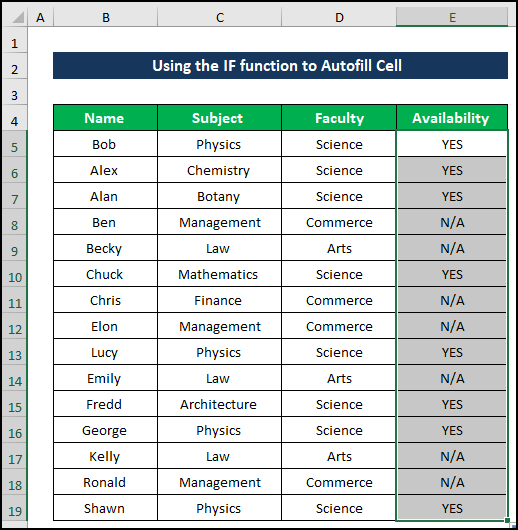
- आप पाएंगे कि सूत्र उपलब्धता हमारे वांछित परिणाम के साथ कॉलम।
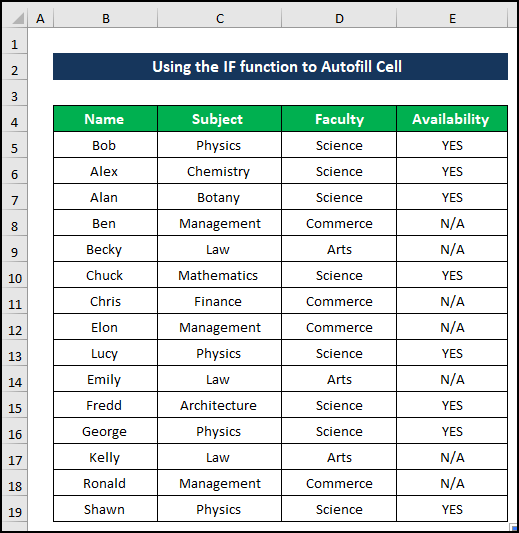
आखिरकार, हम कह सकते हैं कि हमारा फॉर्मूला उपयोगी रूप से काम करता है, और हम दूसरे सेल के आधार पर सेल को ऑटोफिल करने में सक्षम हैं हमारा सूत्र।
5. VLOOKUP फ़ंक्शन को लागू करना
आखिरी विधि में, VLOOKUP फ़ंक्शन हमें दूसरे सेल के आधार पर अपने सेल को ऑटोफ़िल करने में मदद करेगा। हमारे पास बिखरे हुए प्रारूप वाला डेटासेट है। हम इसे व्यवस्थित करने जा रहे हैंऔर कॉलम F के आधार पर कॉलम E के सेल को भरें।

इस दृष्टिकोण के चरणों को निम्नानुसार दिखाया गया है:
📌 चरण:
- शुरुआत में, सेल F5 चुनें।
- अगला, निम्न सूत्र लिखें सेल में। सुनिश्चित करें कि आप सेल की श्रेणी B5:C19 के लिए पूर्ण सेल संदर्भ जोड़ते हैं।
=VLOOKUP(E5,$B$5:$C$19,2,FALSE)
- एंटर दबाएं।

- अब, डबल-क्लिक करें सेल F19 तक फॉर्मूला कॉपी करने के लिए फिल हैंडल आइकन पर।

- आप आपका वांछित परिणाम प्राप्त होगा।

आखिरकार, हम कह सकते हैं कि हमारा सूत्र सफलतापूर्वक काम करता है, और हम <द्वारा किसी अन्य सेल के आधार पर सेल को ऑटोफिल करने में सक्षम हैं। 6>VLOOKUP फंक्शन।
याद रखने योग्य बातें
➤ अंत में डेटा के लिए ऑटो-फिल में, पहले, 2 या भरें 3 संख्याओं को मैन्युअल रूप से श्रृंखला में स्वत: भरने के लिए। यदि आप केवल एक डेटा सम्मिलित करते हैं, तो एक्सेल श्रृंखला को नहीं समझेगा।
➤ जब आप अपना “Table_Array” चुनते हैं तो आपको पूर्ण सेल संदर्भों का उपयोग करना होगा ($) ऐरे को ब्लॉक करने के लिए।
निष्कर्ष
यह इस लेख का अंत है। मुझे उम्मीद है कि यह लेख आपके लिए मददगार साबित होगा और आप एक्सेल में दूसरे सेल पर आधारित सेल को ऑटोफिल करने में सक्षम होंगे। कृपया नीचे दिए गए टिप्पणी अनुभाग में हमारे साथ कोई और प्रश्न या सुझाव साझा करें यदि आपके कोई और प्रश्न हैं यासुझाव।
एक्सेल से संबंधित कई समस्याओं और समाधानों के लिए हमारी वेबसाइट, ExcelWIKI को देखना न भूलें। नए तरीके सीखते रहें और बढ़ते रहें!

